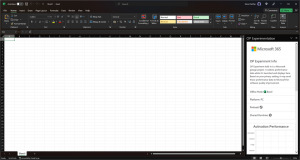Tiltsa le a biztonsági és karbantartási értesítéseket a Windows 10 rendszerben
Ha nem használja a számítógépet, a Windows 10 automatikus karbantartást végez. Ez egy napi ütemezett feladat, amely azonnal fut. Ha engedélyezve van, különféle feladatokat hajt végre, például alkalmazásfrissítéseket, Windows-frissítéseket, biztonsági vizsgálatokat és sok más dolgot. Időnként az operációs rendszer értesítéseket jelenít meg a Windows Update, a Windows Defender és a Lemezkarbantartó szolgáltatásokkal kapcsolatban. A felhasználó testreszabhatja ezeket, és letilthat bizonyos értesítéseket.
Hirdetés
Alapértelmezés szerint a karbantartás a következő műveletek végrehajtására van beállítva:
- Törött parancsikonok eltávolítása. Ha több mint 4 hibás parancsikonja van a Start menüben és az Asztalon, a Windows 10 eltávolítja őket. Az ilyen parancsikonok általában olyan végrehajtható fájlokra mutatnak, amelyek már nem léteznek, például miután manuálisan törölte az alkalmazás mappáját a Program Files közül.
- A 3 hónapja nem használt asztali ikonok eltávolításra kerülnek.
- A rendszer óráját ellenőrzi és szinkronizálja egy időszerverrel.
- A merevlemezeket a rendszer ellenőrzi fájlrendszer-hibák szempontjából.
- Az 1 hónapnál régebbi hibaelhárítási előzmények és hibajelentések eltávolításra kerülnek.
Tipp: Számos karbantartási feladat van beállítva, hogy automatikusan elinduljanak a Windows 10 rendszerben. Lehet, hogy érdekli, hogy megtalálja őket. Lásd a cikket
Keresse meg az összes automatikus karbantartási feladatot a Windows 10 rendszerben
A Windows 10 automatikusan ellenőrzi a különféle biztonsági és karbantartási problémákat, és értesítést jelenít meg, ha hibát talál. Nézzük meg, hogyan szabhatja személyre ezeket az értesítéseket.
A biztonsági és karbantartási értesítések letiltása a Windows 10 rendszerben, csináld a következőt.
- Nyissa meg a klasszikust Kezelőpanel kb.
- Nyissa meg a Vezérlőpult\Rendszer és biztonság\Biztonság és karbantartás menüpontot.

- A jobb oldalon kattintson a linkre Módosítsa a biztonsági és karbantartási beállításokat.

- Kapcsolja ki (törölje) azokat a biztonsági és karbantartási értesítéseket, amelyektől meg szeretne szabadulni.

Kész vagy. Erősítse meg a UAC kérés esetén kérje.
Tipp: Ha Windows 7 rendszert használ, van egy speciális beállításjegyzék, amely lehetővé teszi az összes karbantartási értesítés letiltását. Lásd a cikket A beállításjegyzék módosítása az Action Center értesítéseinek letiltásához a Windows 7 rendszerben.
Kapcsolódó cikkek:
- Az automatikus karbantartási ütemezés megváltoztatása a Windows 10 rendszerben
- Hogyan lehet letiltani az automatikus karbantartást a Windows 10 rendszerben
- Tiltsa le az automatikus számítógép-karbantartást a Windows 10 rendszerben
- A karbantartás manuális indítása vagy leállítása a Windows 10 rendszerben